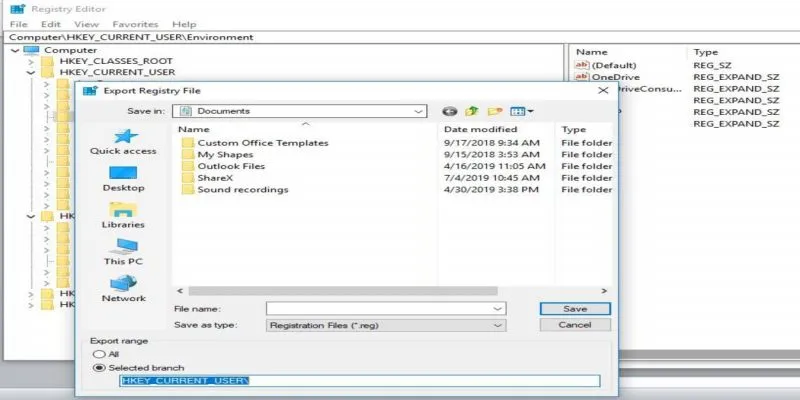أعلنت Microsoft مؤخرًا أن النسخ الاحتياطية المعتادة التي تستخدمها في سجل النظام لم تعد مدعومة في Windows 10 ، بدءًا من الإصدار 1803. وهذا يعني أنه سيتعين عليك إعادة تمكين الميزة يدويًا من أجل حفظ السجل. يحتوي سجل Windows على عدد كبير من إعدادات المستوى المنخفض التي تتحكم في جوانب معينة من نظام التشغيل.
إذا انتقلت إلى مجلد RegBack ، فستلاحظ أن كل خلية تسجيل لا تزال موجودة ، ولكن حجم كل ملف فيها يبلغ 0 كيلوبايت.
في أكتوبر الماضي ، أوقف نظام التشغيل النسخ الاحتياطية على السجل تلقائيًا على الرغم من الإبلاغ عن اكتمال النسخ الاحتياطية. في ذلك الوقت ، اعتقد معظم المستخدمين أنه كان خطأ ، لكن Microsoft تقول إن التغيير حسب التصميم وهو وسيلة لتقليل الحجم الإجمالي لبصمة القرص لنظام Windows.
ومع ذلك ، فإن مجلد RegBack لا يشغل مثل هذا القدر الكبير من المساحة ، ربما حوالي بضع مئات من الميغابايت فقط على معظم الأنظمة. علاوة على ذلك ، هناك خيارات تخزين أرخص متاحة اليوم ، لذلك سيكون من المنطقي إذا كان ذلك بسبب أن معظم الأشخاص لا يستخدمون النسخ الاحتياطية للسجل تقريبًا ويمكن أن يتوسع المجلد في الحجم مع النسخ الاحتياطية التالفة بسبب أخطاء النظام.
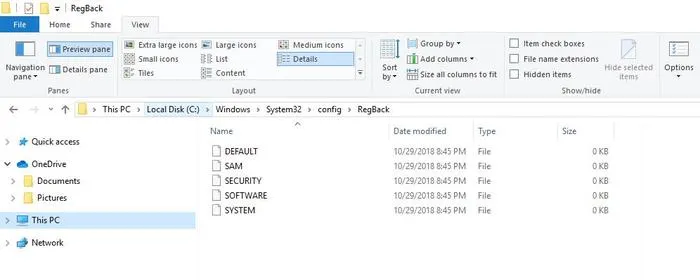
لماذا يعد النسخ الاحتياطي للسجل ضروريًا
عند تلف سجل Windows ، يمكن أن يتسبب ذلك في حدوث تجمد وتعطل وفشل في التمهيد ، وهذا هو سبب أهمية النسخ الاحتياطي للسجل. من المهم أيضًا عند محاولة استكشاف الأخطاء وإصلاحها ، لكن Microsoft تطلب من مستخدميها الاعتماد على نقاط استعادة النظام لهذا الغرض.
كما توصي بعمل نقاط الاستعادة قبل القيام بأي شيء يمكن أن يجعل النظام غير قابل للتمهيد أو لا يستجيب ، وهو أشبه بعدم القيام بها على الإطلاق.
كيفية استعادة سجل النسخ الاحتياطي
إذا كنت لا تزال تريد نسخًا احتياطية من السجل ، فيجب عليك إعادة تمكينها يدويًا باستخدام تحرير السجل عن طريق تغيير قيمة مفتاح التسجيل. لفعل هذا:
1. انقر فوق الزر “بحث” بجوار رمز قائمة “ابدأ” في الجانب الأيسر السفلي من الشاشة.
2. اكتب regedit.exeوانقر على نتيجة البحث التي تظهر.
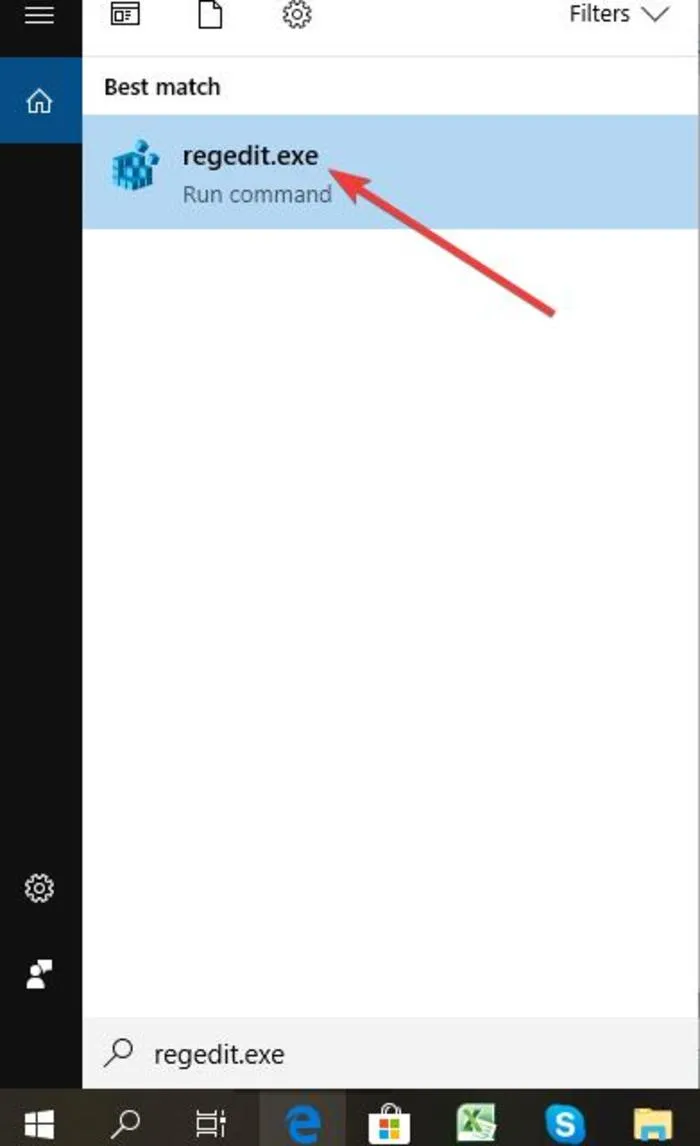
3. انتقل إلى مفتاح التسجيل:
HKLM \ System \ CurrentControlSet \ Control \ Session Manager \ Configuration Manager \
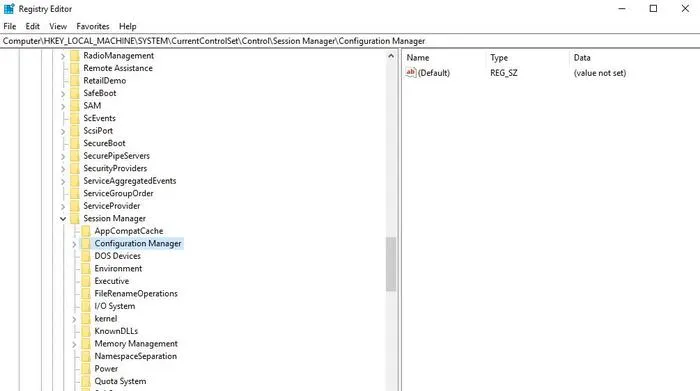
4. انقر بزر الماوس الأيمن على مدير التهيئة ، وحدد “جديد” وانقر على “قيمة Dword (32 بت)”.
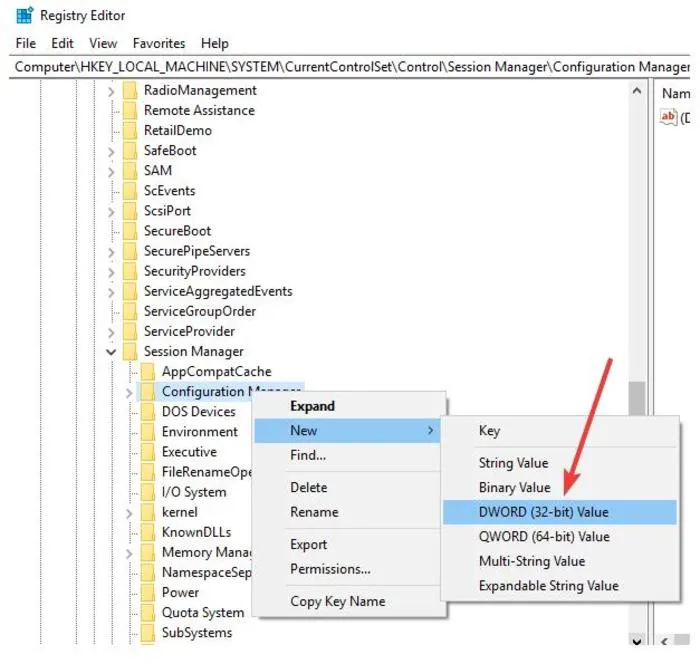
5. أعد تسميته “EnablePeriodicBackup” بالنقر بزر الماوس الأيمن فوق “NewValue # 1” واختيار “إعادة تسمية”.
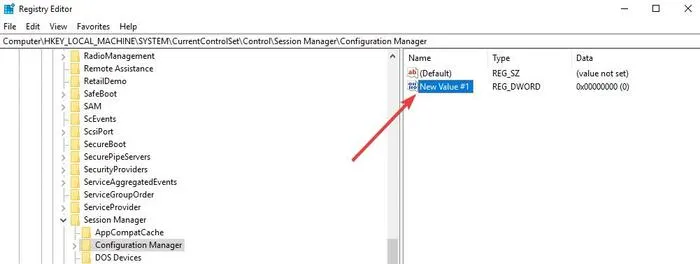
6. اضبط القيمة على 1 بالنقر بزر الماوس الأيمن مرة أخرى ، واختيار “تعديل” وتعيين القيمة.
7. إعادة تشغيل جهاز الكمبيوتر.
بعد إعادة التشغيل ، سيبدأ Windows في نسخ السجل احتياطيًا إلى مجلد RegBack من تلك النقطة فصاعدًا وإنشاء مهمة RegIdleBackup لإدارة النسخ الاحتياطية اللاحقة.